Vmstat est un outil qui fournit des rapports sur les statistiques de la mémoire virtuelle. Il couvre la mémoire du système, l'échange et l'utilisation du processeur en temps réel.
Idem avec mpstat, vmstat est inclus dans le package sysstat. Si vous ne l'avez pas, veuillez installer le package sysstat.
Pour exécuter vmstat, tapez simplement vmstat dans votre console. L'exécution de vmstat sans paramètre vous montrera un résultat par défaut de vmstat.

Voyons comment lire les informations fournies par vmstat :
Procédures
Les procs ont r colonne et b colonne. r colonnes signifie le nombre total de processus en attente d'accès pour le processeur. Alors que b colonne signifie le nombre total de processus en état de veille. Sous ces colonnes, il y a des valeurs. D'après la capture d'écran ci-dessus, nous avons 2 processus en attente d'accès au processeur et 0 pour les processus en veille.
Mémoire
La mémoire a swpd, free, buff et cache Colonnes. Cette information est la même avec free -m commande. La colonne swpd vous montrer combien de mémoire a été échangée vers un fichier ou un disque d'échange. La colonne gratuite vous montrer la mémoire non allouée disponible. Colonne Buff signifie combien de mémoire d'utilisation. Et la colonne de cache vous montrer la quantité de mémoire qui peut être échangée dans un fichier ou un disque d'échange si une application est nécessaire.
Échanger
Swap nous montre combien de mémoire est envoyée ou récupérée du système de swap. Le si la colonne nous indique la quantité de mémoire déplacée du swap vers la mémoire réelle par seconde. Le donc la colonne nous indique la quantité de mémoire déplacée de la mémoire réelle vers l'échange .
E/S
Le io montrez-nous la quantité d'activité d'entrée et de sortie par seconde en termes de blocs lus et de blocs écrits. Le bi la colonne nous indique le nombre de blocs reçus et le bo indiquez-nous le nombre de blocs envoyés.
Système
System nous montre le nombre d'opérations système par seconde. Le dans la colonne nous renseigne sur le nombre d'interruptions du système par seconde. Le cs indique le nombre de changements de contexte effectués par le système pour traiter toutes les tâches.
Processeur
CPU nous montre l'utilisation des ressources du CPU. La colonne nous dites-nous combien de temps ce processeur passe sur des processus non-noyau. La colonne sy dites-nous combien de temps ce processeur passe sur les tâches liées au noyau. La colonne id dites-nous combien de temps le processeur est inactif. La colonne wa indiquez-nous combien de temps le processeur a attendu la fin des opérations d'E/S avant de pouvoir continuer à traiter les tâches.
1. Utilisation de vmstat avec retard
En tant qu'outil de statistiques, la meilleure façon d'utiliser vmstat consiste à utiliser un délai . Ainsi, vous pouvez capturer l'activité périodiquement. Disons que nous voulons exécuter vmstat avec un délai de 5 secondes. Tapez simplement vmstat 5 sur votre console pour le faire.
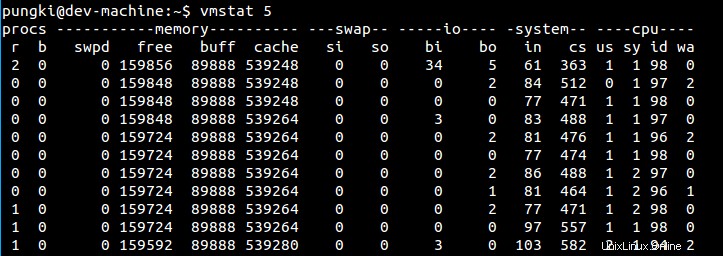
La commande s'exécutera toutes les 5 secondes jusqu'à vous appuyez sur Ctrl-C pour l'arrêter.
Vous pouvez utiliser compter pour limiter le nombre d'exécutions de vmstat.
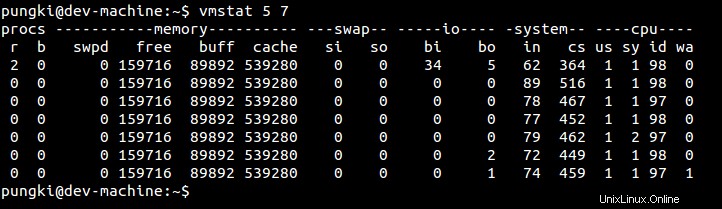
La commande ci-dessus exécutera vmstat avec un délai de 5 secondes 7 fois .
2. Afficher la mémoire active et inactive
Pour ce faire, vous pouvez ajouter -a paramètre à vmstat. Voici un exemple.

Remarque - Lorsque la file d'attente d'exécution (valeur r) dépasse le nombre de processeurs sur le serveur, il existe une bonne possibilité de goulot d'étranglement du processeur.
3. Afficher les statistiques récapitulatives du disque
vmstat peut imprimer les statistiques de votre disque système si vous le souhaitez. Utilisez -D paramètre pour l'imprimer.
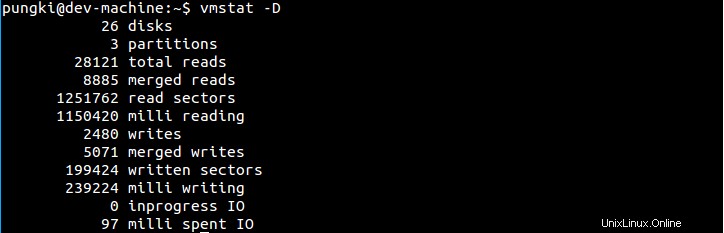
4. Afficher l'unité d'affichage
Vous pouvez choisir le caractère d'unité que vous souhaitez imprimer. Utilisez -S suivi de k (1000), K (1024), m (1000000), M (1048576) octets. Si vous ne choisissez pas l'unité, vmstat utilisera K (1024).
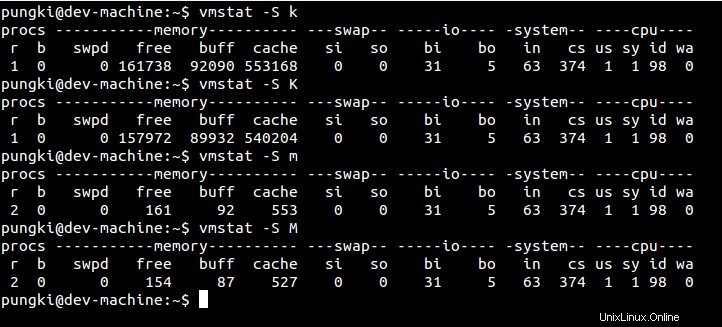
5. Imprimer des statistiques détaillées pour une partition spécifique
Pour ce faire, vous pouvez utiliser le paramètre -p suivi du nom de l'appareil . En voici un exemple.

Fichiers utilisant
vmstat utilise ces fichiers pour fonctionner.
/proc/meminfo
/proc/stat
/proc/*/statConclusion
Si vous pensez que votre système manque de mémoire, avant d'ajouter de la mémoire physique, cet outil peut vous aider à déterminer la cause première du problème. Comme d'habitude, vous pouvez explorer plus de détails sur la commande vmstat en tapant "man vmstat" sur votre console.